Les utilisateurs qui ont récemment mis à niveau vers l’iPhone 13 ou les modèles supérieurs doivent réinitialiser les paramètres sur leur nouvel appareil. Définissez leur identifiant Apple et connectez-vous à leurs comptes afin de tout trier. Cependant, alors que les utilisateurs continuent de transférer leurs données de leur ancien appareil vers un nouveau ou simplement de travailler sur les paramètres, ils ont formulé de nombreuses plaintes, selon lesquelles ils sont bloqués lors de la configuration de leur identifiant Apple sur les appareils de la série iPhone 13.
Alors qu’ils essaient de configurer l’identifiant Apple sur l’iPhone 13/ 13 Pro/ 13 mini, cela prend beaucoup plus de temps que d’habitude alors qu’il dit que cela ne prendra que quelques minutes. Maintenant, cela peut se produire à cause du serveur Apple inondé ou il peut également y avoir d’autres problèmes. Donc, s’il s’agit du même problème que vous rencontrez, nous pouvons avoir des correctifs ou des solutions pour vous aider à résoudre ce problème. Lisez pour savoir comment résoudre le problème de configuration de votre identifiant Apple sur iPhone 13/ 13 Pro/ 13 Mini.
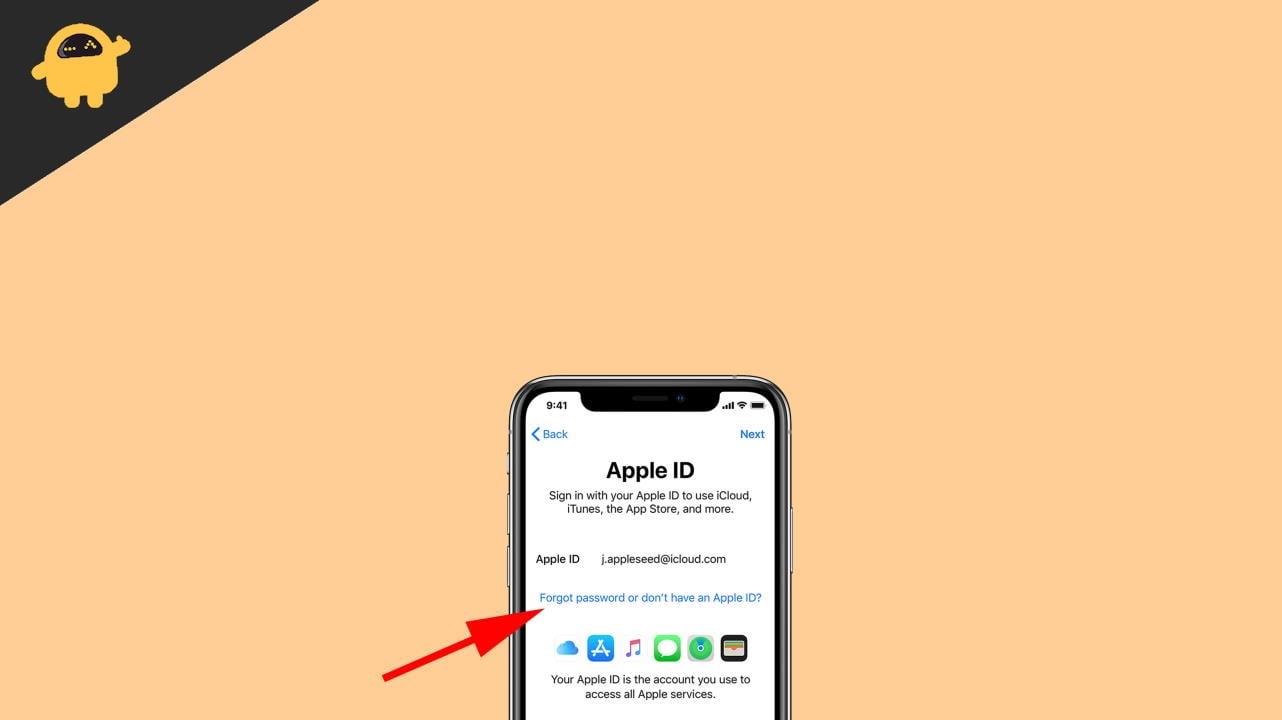
Comment réparer bloqué lors de la configuration de votre identifiant Apple sur iPhone 13/13 Pro/13 Mini ?
Nous allons passer en revue quelques solutions de contournement dans cet article. Si vous avez essayé de configurer votre identifiant Apple sur votre nouvel iPhone 13 mais que vous êtes bloqué au même endroit encore et encore, voici ce que vous devez essayer.
1. Forcer le redémarrage de l’iPhone
Pour ceux qui ne sont pas vraiment férus de technologie, cette astuce vaut la peine d’être essayée car elle ne nécessite aucun ordinateur. Forcez simplement le redémarrage de votre appareil iOS et vérifiez si cela résout le problème ou non. Les étapes pour forcer le redémarrage de l’iPhone 13/ 13 Pro/ 13 Mini sont indiquées ci-dessous :
- Tout d’abord, appuyez et relâchez le bouton d’augmentation du volume.
- Ensuite, appuyez et relâchez le bouton Volume bas.
- Et enfin, maintenez enfoncé le bouton latéral jusqu’à ce que le logo Apple apparaisse à l’écran.
Une fois l’appareil redémarré, vérifiez si le problème persiste. Si oui, vous devez passer à notre prochain correctif mentionné ci-dessous.
Annonces
Publicité
6 façons de « réparer la dernière ligne qui n’est plus disponible » sur iPhone 13
Rapport: l’écran de l’iPhone 13, 13 Pro, 13 Pro Max devient rose
2. Restauration de l’iPhone à l’aide d’iTunes
Ce correctif nécessitera un ordinateur, alors assurez-vous d’en avoir un et connectez-vous à iTunes sur votre PC/Mac. Les étapes sont assez simples et vous devez pouvoir le faire facilement si vous suivez simplement les étapes ci-dessous.
- Lancez iTunes sur votre PC/Mac.
- Connectez votre iPhone à votre ordinateur.
- Mettez l’iPhone en mode de récupération. Appuyez et relâchez simplement le bouton d’augmentation du volume suivi du bouton de diminution du volume. Ensuite, maintenez enfoncé le bouton latéral jusqu’à ce que le signal de connexion à l’ordinateur s’affiche à l’écran.
- Une fois qu’iTunes aura reconnu votre appareil, il vous proposera de mettre à jour ou de restaurer votre appareil.
- Cliquez sur le bouton Restaurer.
- Cliquez à nouveau sur Restaurer et mettre à jour.
- Cliquez sur suivant et acceptez les termes et conditions.
- iTunes téléchargera et chargera le firmware iOS sur votre iPhone 13.
- Une fois chargé avec succès, vous pouvez recommencer depuis le début et, espérons-le, cela résoudra vos problèmes.
3. Réinitialisation d’usine iPhone 13 ou versions ultérieures
Si vous rencontrez des difficultés pour restaurer via iTunes, vous devez plutôt essayer d’utiliser un outil de récupération iOS. Vous pouvez utiliser n’importe quel outil que vous préférez, assurez-vous simplement de le faire correctement. Obtenez le logiciel de réparation sur votre ordinateur. Connectez votre iPhone à votre ordinateur et mettez-le en mode de récupération. Maintenant, réinitialisez simplement votre appareil en usine et téléchargez iOS pour votre iPhone 13. Une fois que vous avez terminé, vous pouvez maintenant configurer votre identifiant Apple à partir de zéro et cette fois, il ne devrait pas rester bloqué comme dans les cas précédents.
Conclusion
J’espère que c’est assez de solutions pour vous aider à résoudre le problème de la configuration de votre identifiant Apple. Ces astuces ont bien fonctionné jusqu’à présent et devraient également faire l’affaire dans votre cas. Cependant, si par hasard aucune de ces astuces ne vous aide vraiment, vous pourriez avoir envie de contacter le support Apple pour trouver une solution rapide au problème. Si cet article vous a aidé, assurez-vous de laisser un commentaire ci-dessous et de mentionner quel correctif a fonctionné pour vous.








